
جدولة المهام هو عنصر هام من ويندوز الذي يوفر القدرة على إجراءات تكوين والتشغيل الآلي في بعض الأحداث التي تحدث في بيئة نظام التشغيل. هناك عدد غير قليل من الخيارات لاستخدامه، ولكن اليوم ونحن سوف اقول قليلا عن صديق - عن طرق لبدء هذه الأداة.
افتتاح "مخطط العمل" في نظام التشغيل Windows 10
وعلى الرغم من الاحتمالات واسعة من أتمتة وتبسيط العمل مع جهاز كمبيوتر، والتي توفر "جدولة العمل"، للمستخدم العادي وليس في كثير من الأحيان المشار إليه. ولكن الكثير سوف يكون من المفيد معرفة كل الخيارات الممكنة لاكتشافه.الأسلوب 1: البحث بواسطة نظام
وظيفة البحث المدمجة في ويندوز 10 يمكن استخدامها ليس فقط للغرض المقصود، ولكن أيضا لتبدأ البرامج المختلفة، بما في ذلك المعيار، الذي هو "جدولة المهام".
- استدعاء مربع البحث من خلال النقر على الرمز الخاص به على شريط المهام أو باستخدام "فوز + S" مفاتيح.
- بداية دخول الطلب في سلسلة "جدول المهام" ، بدون اقتباسات.
- في أقرب وقت كما ترون المكون من مصلحة لنا في نتائج البحث، تشغيله بنقرة واحدة على زر الماوس الأيسر (LKM).
- اضغط على "فوز + R" لاستدعاء "تشغيل" نافذة.
- أدخل الاستعلام التالي في سلسلة البحث في:
taskschd.msc.
- انقر على زر "موافق" أو "ENTER"، الذي يبدأ افتتاح "جدولة المهمة".
- فتح "ابدأ" وبدء التقليب أسفل قائمة العناصر الممثلة فيه.
- العثور على إدارة مجلد أدوات ونشرها.
- تشغيل جدولة الوظائف الموجودة في هذا الدليل.
- الصحافة "وين + X" على لوحة المفاتيح أو انقر على زر الفأرة الأيمن (PCM) على رمز قائمة ابدأ "البدء".
- حدد "إدارة الكمبيوتر".
- على لوحة جانب من النافذة الافتتاح، انتقل إلى "جدولة المهمة".
- استدعاء "تشغيل" نافذة، أدخل الأمر التالي واضغط عليه "OK" أو "ENTER":
يتحكم
- تغيير وضع العرض إلى "أيقونات الصغرى"، إذا كان سيتم اختيار البعض في البداية، وانتقل إلى قسم "الإدارة" و.
- في الدليل فتح، والعثور على "جدولة المهمة" وتشغيله.
- الخروج من سطح المكتب وانقر على PCM في مكان خال.
- في قائمة السياق الذي يفتح، انتقل بالتناوب على "إنشاء" - "تسمية".
- في الإطار الذي يظهر، أدخل المسار الكامل لملف "مخطط"، التي أشرنا في نهاية الطريقة السابقة وتكرار أدناه، ثم انقر فوق "التالي".
C: \ ويندوز \ SYSTEM32 \ Taskschd.msc
- تعيين الاسم المطلوب إنشاؤها من قبل التسمية، على سبيل المثال، ما هو واضح "جدولة المهمة". انقر على "إنهاء" لإكمال.
- من هذه النقطة، يمكنك تشغيل هذا العنصر من النظام من خلال الاختصار الخاص به إضافة إلى سطح المكتب.

انظر أيضا: كيفية إنشاء "جهاز الكمبيوتر" التسمية على سطح المكتب ويندوز 10

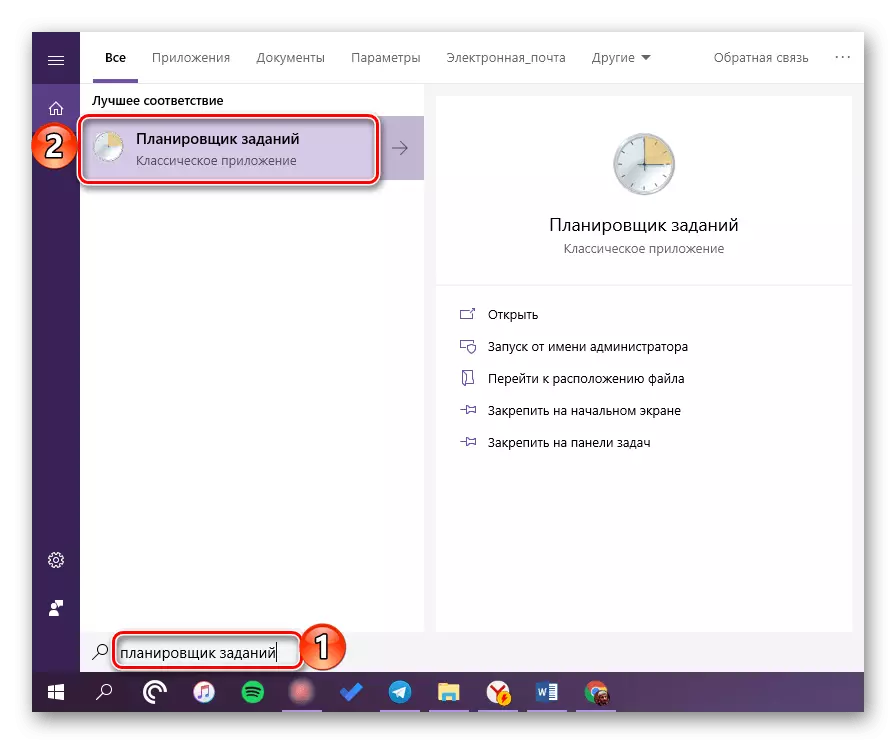
طريقة 2: وظيفة "تشغيل"
ولكن تم تصميم هذا العنصر من عناصر النظام مرة واحدة إلى التطبيقات القياسية الاطلاق، كل منها يوفر أمر قياسي.


طريقة 3: قائمة ابدأ "بدء"
في القائمة ابدأ، يمكنك العثور على الإطلاق أي تطبيق مثبت على جهاز الكمبيوتر، وكذلك معظم القياسي لنظام التشغيل البرنامج.
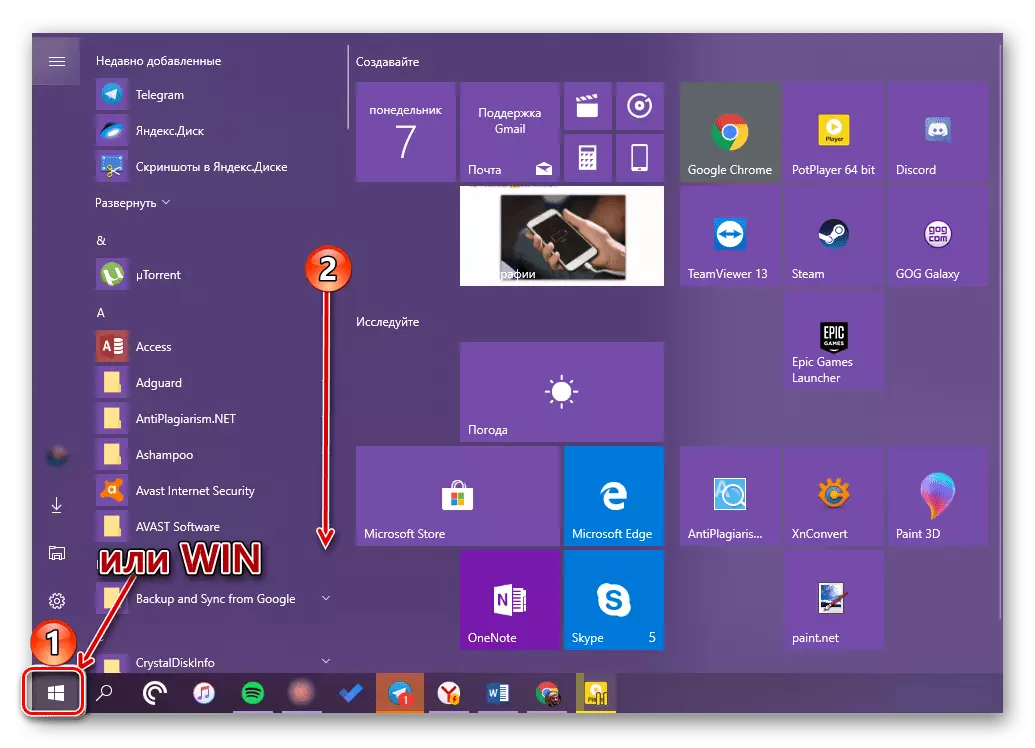

طريقة 4: "إدارة الكمبيوتر"
هذا القسم من ويندوز 10، كما هو واضح من اسمها، ويوفر القدرة على التحكم في المكونات الفردية لنظام التشغيل. جدولة المهام كنت مهتما في جزء لها.
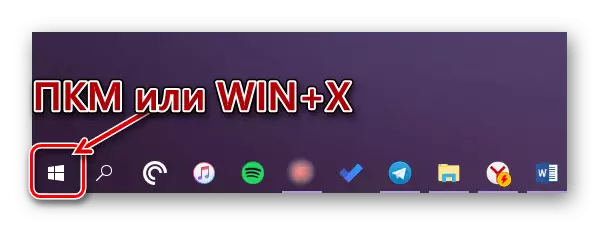


اقرأ أيضا: عرض سجل الأحداث في نظام التشغيل Windows 10
طريقة 5: "لوحة تحكم"
WINDOVS 10 المطورين نقل تدريجيا جميع الضوابط إلى "معلمات"، ولكن لبدء "جدولة"، يمكنك الاستمرار في استخدام "لوحة".
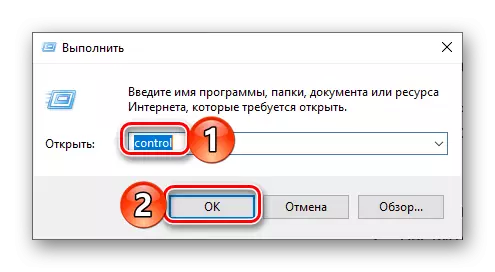

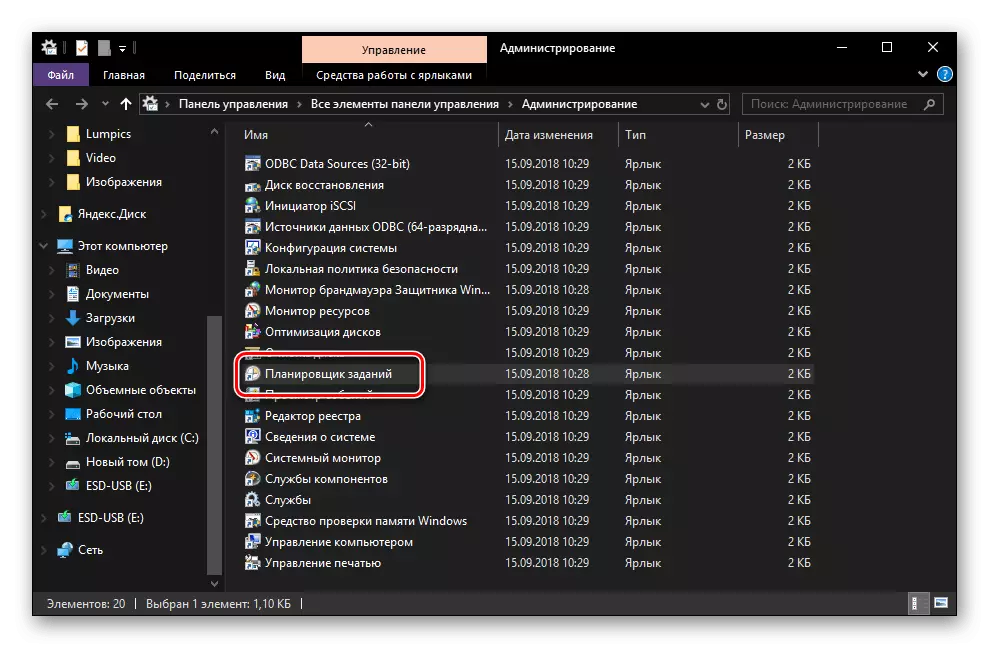
الطريقة 6: ملف قابل للتنفيذ
مثل أي برنامج، و"جدولة المهمة" له مكانه القانوني الخاص بها على القرص النظام الذي يقع الملف لإطلاقه مباشرة. نسخ المسار التالي والذهاب إليه في نظام "WINDER" ويندوز ( "وين + E" لبدء).
C: \ Windows \ System32

تأكد من يتم فرز العناصر الموجودة في المجلد بالترتيب الأبجدي (سيكون من الأسهل للبحث) وانتقل لأسفل حتى تجد التطبيق يسمى عنوان Taskschd. ومألوفة بالفعل معك معك التسمية. هذا هو "جدولة المهام".

هناك خيار أسرع بدء التشغيل: نسخ مسار قدم أدناه ل"اكسبلورر" سطر العنوان ثم اضغط على "دخول" - فإنه يبدأ الافتتاح مباشرة من البرنامج.
C: \ ويندوز \ SYSTEM32 \ Taskschd.msc
اقرأ أيضا: كيفية فتح "اكسبلورر" في نظام التشغيل Windows 10
إنشاء اختصار لإطلاق سريع
لضمان القدرة على استدعاء بسرعة "جدولة العمل"، وسوف يكون من المفيد إنشاء التسمية على سطح المكتب. هكذا يتم فعل هذا:

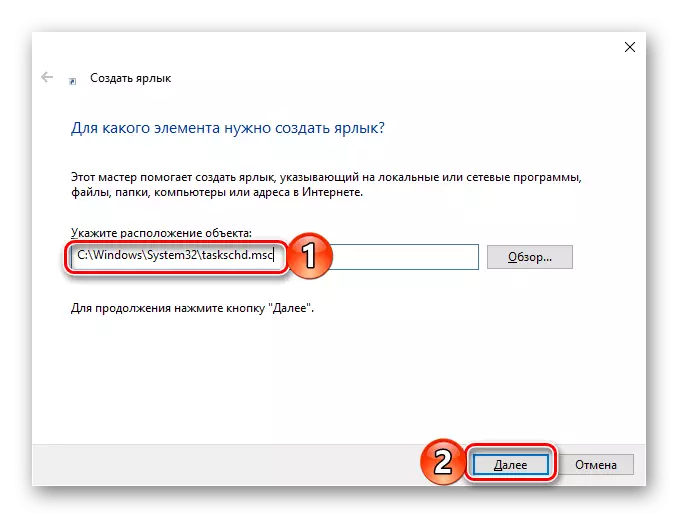
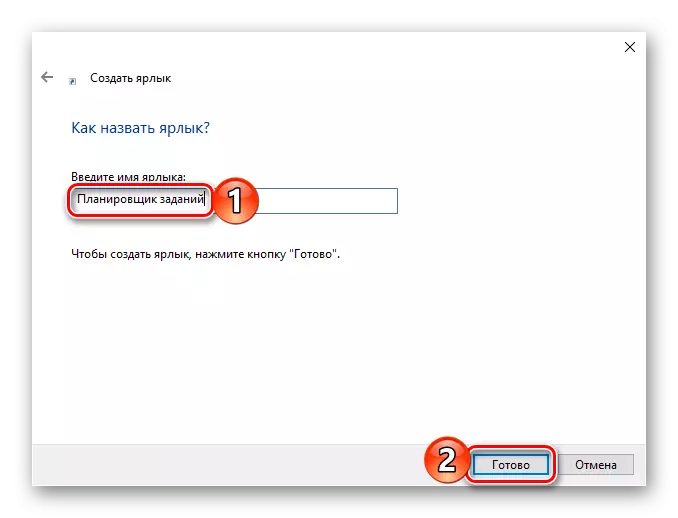
استنتاج
وسوف ننتهي هذا، لأنه الآن لا تعلمون مدى لفتح "جدولة المهمة" في نظام التشغيل Windows 10، ولكن أيضا كيفية إنشاء اختصار لبدء التشغيل السريع.
